
Tunjukkan e-mel daripada pengirim VIP dalam Mail pada Mac
Anda boleh mencari mesej e-mel daripada orang yang penting untuk anda dengan menjadikan mereka VIP. Sebarang mesej dalam Peti Masuk daripada VIP (walaupun mesej dihantar sebagai sebahagian daripada perbualan e-mel) dipaparkan dalam peti mel VIP (jenis Peti Mel Pintar). Anda boleh mempunyai sehingga 100 VIP.
Buatkan seseorang VIP
Pergi ke app Mail
 pada Mac anda.
pada Mac anda.Pilih mesej daripada seseorang yang anda mahu jadikan VIP.
Gerakkan penuding ke sebelah nama mereka dalam pengepala mesej, kemudian klik bintang
 yang muncul.
yang muncul.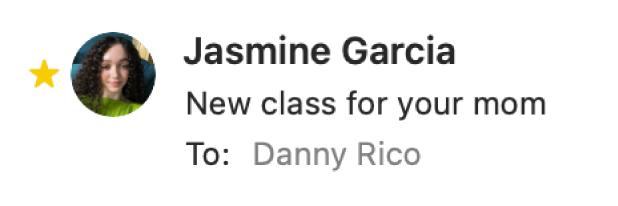
Anda juga boleh klik anak panah dalam Alamat Pintar, kemudian pilih Tambah ke VIP.
Jika VIP mempunyai lebih daripada satu alamat e-mel dalam app Kenalan, mesej daripada semua alamat mereka disertakan dalam peti mel VIP.
Tunjukkan e-mel VIP
Pergi ke app Mail
 pada Mac anda.
pada Mac anda.Klik anak panah untuk VIP dalam bar sisi Mail atau bar Kegemaran.
Pilih VIP.
Hanya mesej daripada VIP ditunjukkan dalam senarai mesej. Jika mesej yang dijangkakan tidak ditunjukkan, pilih Paparan > Isih Ikut, kemudian pilih Semua Peti Mel (tanda semak menunjukkan ia aktif).
Apabila anda selesai, klik Peti Masuk dalam bar sisi Mail atau bar Kegemaran untuk menunjukkan mesej lain lagi.
Anda juga boleh menapis e-mel untuk menunjukkan e-mel daripada VIP sahaja.
Keluarkan status VIP seseorang
Pergi ke app Mail
 pada Mac anda.
pada Mac anda.Pilih mesej daripada VIP.
Gerakkan penuding ke sebelah nama mereka dalam pengepala mesej, kemudian klik bintang mereka
 .
. Peti mel VIP kenalan dikeluarkan daripada bar sisi Mail dan bar Kegemaran; mesej kenalan kekal dalam Peti Masuk.
Apabila anda mendaftar masuk ke Akaun Apple yang sama pada semua peranti anda dan apabila Kenalan diaktifkan dalam seting iCloud, VIP anda tersedia pada peranti macOS, iOS dan iPadOS lain anda.